Narito na sa wakas ang AirDrop clone ng Google, Nearby Share. At available ito para sa lahat ng device na nagpapatakbo ng Android 6.0 o mas bago. Na epektibong nangangahulugan na ang lahat ng may Android device ay may Nearby Share na ngayon.
Ngunit paano mo eksaktong ginagamit ito? Well ito ay medyo simple. At iyon ang uri ng buong punto ng pagpapakilala ng Google sa bagong tampok na ito. Lalo na dahil inilalabas ito sa halos bawat solong Android device sa planeta, at hindi bilang feature ng Android 11 – gaya ng naisip natin noon.
Nasaan ang Nearby Share?
Nearby Share naninirahan sa Share sheet, natural. Para ma-access mo ito tulad ng pagkopya mo ng link, o ibahagi sa Twitter, atbp.
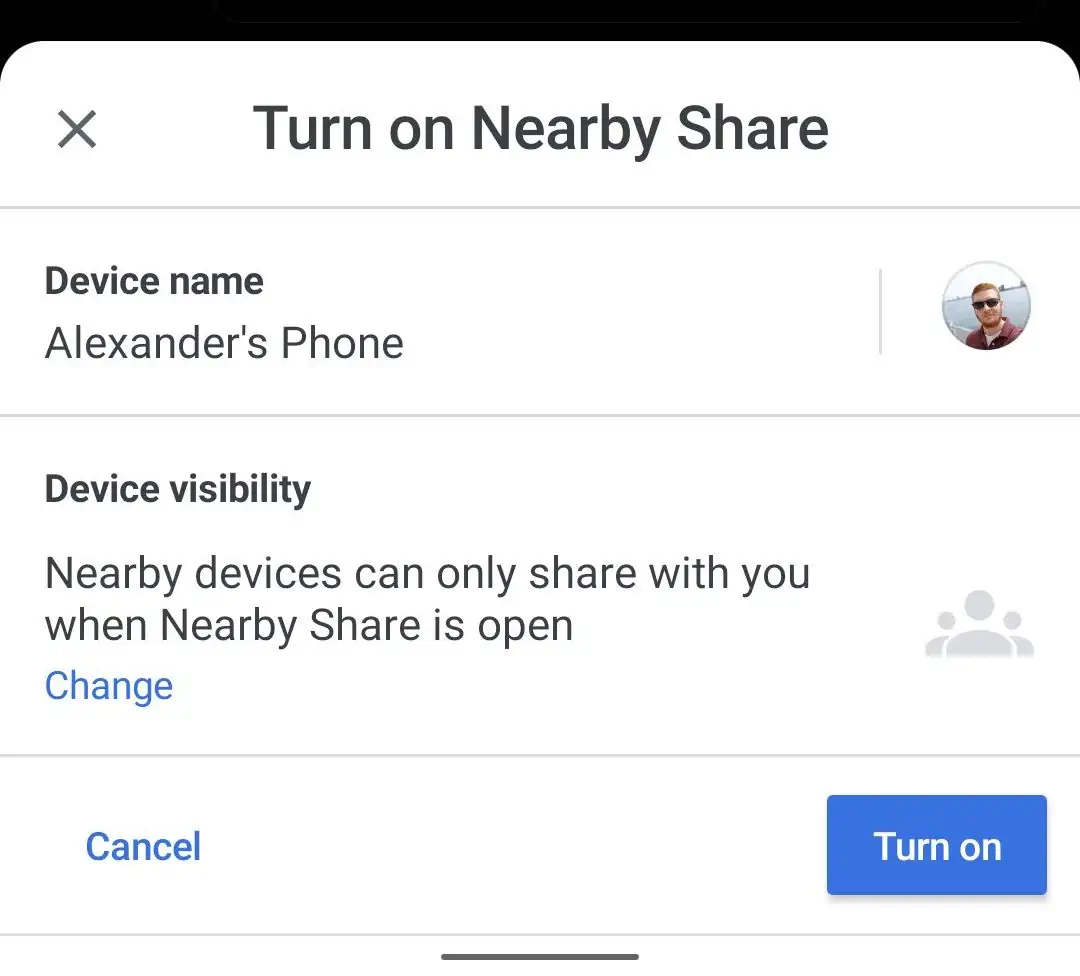
Magkakaroon ng button na makikita sa tabi ng button na “Kopyahin” sa share sheet, na maaari mong i-tap para makapagsimula.
Ang isa pang paraan upang makapagsimula ay ang pag-scroll pababa sa share sheet at paghahanap ng “Nearby Share” sa listahan ng apps. O, maaari mo ring idagdag ang toggle ng Nearby Share sa iyong mga mabilisang setting.
Kaya may tatlong paraan para makapagsimula rito.
Paano ko gagamitin ang Nearby Share?
I-tap ang Nearby Share sa alinman sa tatlong paraan na binanggit namin sa itaas.
Mula doon, makakakita ka ng bagong screen na hihilingin sa iyo na ayusin ang mga setting bago i-on ang Nearby Share. Kabilang dito ang pangalan ng iyong device, na maaari mong baguhin doon. Pati na rin ang Visibility ng Device.
I-on ang Nearby Share
May tatlong opsyon para sa Visibility ng Device. Maaari mong piliing ipakita ito sa lahat ng iyong mga contact – siyempre, ang mga talagang malapit lang sa iyo ang makakatanggap ng notification. Maaari mo ring piliin ang”Ilang Mga Contact”at pindutin ang toggle para sa bawat contact sa iyong listahan. O piliin ang nakatago. Walang makakakita sa iyong device, maliban sa mga nakabukas na ng Nearby Share, at naghihintay sa isang file.
Mga Setting ng Visibility ng Mga Nearby Contacts
Pagkatapos mong ayusin ang iyong mga setting, i-tap ang “I-on”. Ito ang asul na button sa kanang sulok sa ibaba.
Ngayon, naka-on ang Nearby Share at naghahanap ng mga kalapit na device.
Nearby Share On
Makakakita ng notification na nagsasabi ang mga device na nasa malapit. na ibinabahagi ng isang device sa malapit.
Notification ng Nearby Sharing
Kapag na-tap ng user ng device na iyon ang notification, makikita mo itong lalabas sa iyong device – ipapakita nito ang pangalan ng mga tao at ang kanilang larawan sa profile sa Google. Para malaman mong nagbabahagi ka sa tamang tao.
Mga Contact sa Kalapit na Pagbabahagi
I-tap ang larawang iyon. Pagkatapos ay kailangang tanggapin ng ibang tao ang paglilipat.
Nagbabahagi ang isang device
Kapag tapos na iyon, awtomatiko itong magpapadala sa file, link o anumang sinusubukan mong ipadala.
Mukhang maraming hakbang, ngunit pagkatapos ng unang pagtakbo, medyo madaling gawin. At ito ay walang putol na talagang maganda.
Ang magandang bagay tungkol dito ay ang mga tao ay hindi mag-spam sa iyo ng mga bagay-bagay, tulad ng nakikita namin nang kaunti sa AirDrop talaga, lalo na sa mga teenager. Parehong kailangang kumpirmahin ng nagpadala at tumanggap ang paglilipat bago ito aktwal na gumana.
